Какие бывают среды программирования на компьютере
Среды программирования (или как их еще называют, среды разработки) - это программы, в которых программисты пишут свои программы. Иными словами, среда программирования служит для разработки ( написания) программ и обычно ориентируется на конкретный язык или несколько языков программирования (в этом случае языки, обычно, принадлежат одной языковой группе, например, Си-подобные). Интегрированная среда программирования содержит в себе все необходимое для разработки программ:
- редактор с подсветкой синтаксиса конкретного языка программирования. В нем программист пишет текст программы, так называемый программный код;
- компилятор. Он, как мы уже с вами знаем, транслирует программу, написанную на высокоуровневом языке программирования в машинный язык (машинный код), непосредственно понятный компьютеру. Язык С++ относится к компилируемым языкам, поэтому для обработки текстов его программ служит компилятор, иногда вместо компилятора (либо вместе с ним) используется интерпретатор, для программ, написанных на интерпретируемых языках программирования;
- отладчик. Служит для отладки программ. Как мы все знаем, ошибки в программах допускают абсолютно все: и новички, и профессионалы - они могут быть синтаксическими (обычно они выявляются еще на стадии компиляции) и логическими. Для тестирования программы и выявления в ней логических ошибок служит отладчик.
Мы рассмотрели базовую комплектацию среды программирования, но иногда в них присутствуют еще и такие компоненты, как система управления версиями, различные инструменты для конструирования графического интерфейса программы, браузер классов, инспектор объектов и другие.
Общее описание работы среды программирования
Давайте сейчас подробно рассмотрим процесс разработки программы в среде программирования, от момента начала написания кода программы до получения скомпилированного экзешника (файла с расширением .exe), который уже можно непосредственно запускать вне среды разработки. Как правило, для того, чтобы выполнить программу на С++, надо пройти шесть этапов:
- Первый этап - редактирование;
- Второй этап - предварительная (препроцессорная) обработка;
- Третий этап - компиляция;
- Четвертый этап - компоновка;
- Пятый этап - загрузка;
- Шестой этап - выполнение.
Мы остановимся на системе С++, ориентированной на UNIX, чтобы лучше понять этот процесс. В Windows некоторые из этих этапов будут проходить автоматически без участия программиста.

Редактирование. Это первый этап разработки программы в среде программирования и представляет он собой редактирование файла (исходного файла, который в последствии будет содержать код программы). Он выполняется с помощью редактора программ, который напоминает нам обычный текстовый редактор, такой как блокнот, word и т.д. Программист набирает в этом редакторе свою программу на С++ и, если это необходимо, вносит в нее различные изменения или исправления. Одним словом, работает с кодом программы как с обычным текстом. Имена файлов программ на С++ часто оканчиваются расширением .с или .срр. (это вы сами сможете пронаблюдать, когда загляните в папку с проектом).
Компиляция. На этом этапе компилятором проверяется текст программы на наличие синтаксических ошибок и затем, если все хорошо, текст программы с подстановками, сделанными на предыдущем этапе, преобразуется в машинный код (код на языке, уже непосредственно понятный компьютеру). Иногда его еще называют объектным. На этом этапе создается файл с расширением .obj. Также в вашей программе могут использоваться кусочки уже готового машинного кода, расположенного в иных библиотеках (например, в файлах с расширением .lib). На этапе компиляции эти библиотеки еще не будут подключены к только что созданному машинному коду. Они подключаются на следующем этапе.
Компоновка. Следующий этап называется компоновка. Программы на С++ обычно содержат ссылки на функции, определенные где-либо вне самой программы, например, в стандартных библиотеках или в личных библиотеках групп программистов, работающих над данным проектом. Объектный код, созданный компилятором, обычно содержит «дыры» из-за этих отсутствующих частей. Компоновщик связывает объектный код с кодами отсутствующих функций, чтобы создать исполняемый загрузочный модуль (без пропущенных частей). Получаем в итоге файл с расширением .exe (для Windows), либо .out (для Linux).
Загрузка. Следующий этап называется загрузка. Перед выполнением программа должна быть размещена в оперативной памяти компьютера. Это делается с помощью загрузчика, который забирает исполняемый загрузочный модуль с диска (наш файл с расширением .exe) и перемещает его в оперативную память.
Выполнение. И наконец, рассмотрим самый последний этап - выполнение. С этого момента компьютер под управлением своего ЦПУ (центральное процессорное устройство) начинает последовательно выполнять в каждый момент времени по одной команде программы. Эти моменты времени носят название такт, каждый процессор имеет свою тактовую частоту, которую задает его внутренний тактовый генератор. Чем более высокая частота работы вашего процессора, тем, соответственно, лучше и тем быстрее выполняются ваши программы. На маленьких программах это, конечно же, не очень ощутимо, но когда запускаете какую-нибудь новомодную игрушку, то все очень даже заметно.
Среда CodeBlocks
Для разработки своих программ лично я использую среду программирования CodeBlocks. Вам, как начинающим советую использовать именно ее, т.к. она проста в использовании и, соответственно, лучше приемлема для начинающего программиста. В этой среде есть минимально необходимый комплект (редактор, компилятор и отладчик) для разработки программ. А сейчас займемся установкой (скачать CodeBlocks можно в разделе "В помощь программисту"):
- Распаковываем скачанный архив и запускаем инсталляционный файл, соглашаемся с лицензией. В окошке выбора компонентов для установки выбираем либо standart, либо full (принципиальной разницы нет).
- Выбираем путь установки, либо оставляем по умолчанию, ставим.
- Процесс установки благополучно завершен.
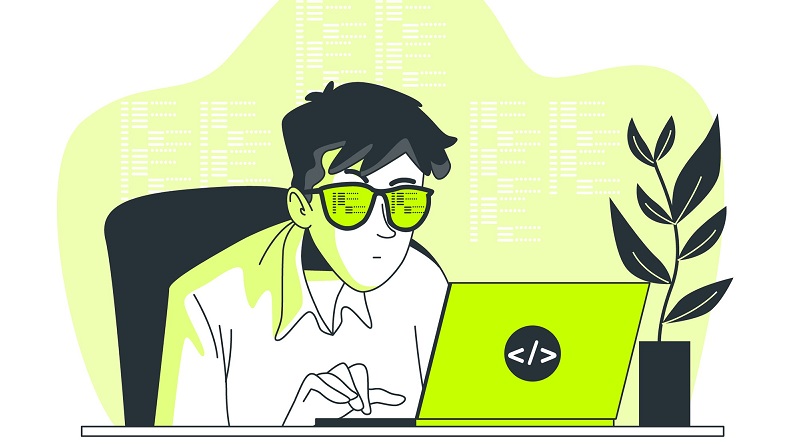
IDE (Integrated Development Environment) – это интегрированная, единая среда разработки, которая используется разработчиками для создания различного программного обеспечения. IDE представляет собой комплекс из нескольких инструментов, а именно: текстового редактора, компилятора либо интерпретатора, средств автоматизации сборки и отладчика. Помимо этого, IDE может содержать инструменты для интеграции с системами управления версиями и другие полезные утилиты. Есть IDE, которые предназначены для работы только с одним языком программирования, однако большинство современных IDE позволяет работать сразу с несколькими.
Сегодня я расскажу вам о 10 лучших средах разработки как в платном, так и в бесплатном сегменте.
А еще мы поговорили с опытными разработчиками о том, какие IDE они считают наилучшими и могли бы порекомендовать новичкам. С их мнениями вы можете ознакомиться в конце статьи.Чем IDE отличается от текстового редактора?
IDE представляет собой более сложный инструмент, чем обычный текстовый редактор. Несмотря на то что в текстовых редакторах есть масса полезных функций вроде подсветки синтаксиса, единственная их задача – обеспечивать работу с кодом. То есть для полноценной разработки вам понадобится еще хотя бы компилятор и отладчик.
IDE уже содержит в себе все эти и другие полезные компоненты. По сути, термин IDE обозначает то, что у вас под рукой будет все, что необходимо для разработки приложений и программ.
Какая среда разработки подойдет конкретно для вас? В этом вопросе надо основываться на четырех факторах:
- язык разработки;
- простота использования;
- на каких платформах работает;
- стоимость.
Итак, давайте рассмотрим лучшие среды разработки.
Лучшие платные IDE
PhpStorm

Платформы: Windows/Linux/macOS
Поддерживаемые языки: PHP, JavaScript, HTML, CSS, SASS, LESS и т.д.
Стоимость: от 199$ в год (последующие года будут стоить дешевле).
Умная среда от известной компании JetBrains предназначена для разработки на PHP, JavaScript, HTML и CSS и идеально подходит для работы с различными CMS: Drupal, Wordpress, Symfony, Joomla и многими другими. Среда разработки глубоко анализирует структуру кода, помогая избегать ошибок, а также поддерживает базы данных и SQL.
Преимущества
- Автодополнение кода и качественная отладка.
- Удобная навигация.
- Безопасный рефакторинг – применить изменения во всем проекте можно за пару кликов.
- Функция Live Edit позволяет мгновенно посмотреть все изменения в браузере.
- Интерфейс будет понятен даже новичкам.
Недостатки
- Нет бесплатной версии. Но можно скачать триал.
CLion

Платформы: Windows/Linux/macOS
Поддерживаемые языки: С++, C, Objective C, Kotlin, Python, Swift, Fortran, JavaScript, CSS и другие.
Стоимость: от 199$ в год (последующие года будут стоить дешевле).
И снова продукт JetBrains. CLion – идеальное кроссплатформенное решение для тех, кто работает на C и C++ (и не только). Умный редактор, удобный генератор кода, статический и динамический анализ, безопасный рефакторинг… Особенности данной среды разработки можно перечислять бесконечно.
Преимущества
- Поддержка удаленной разработки по SSH.
- Просмотр значений переменных прямо в редакторе.
- Умная помощь при написании кода.
- Возможность кастомизировать редактор.
- Быстрый и безопасный рефакторинг.
- Широкий функционал. IDE можно использовать даже для программирования микроконтроллеров.
Недостатки
- Нет бесплатной версии. Но, как и в случае с PhpStorm, можно скачать пробную версию.
Лучшие условно-бесплатные IDE
Microsoft Visual Studio

Платформы: Windows/macOS (для Linux есть только редактор кода)
Стоимость: от 45$ в месяц. Есть бесплатная версия (Community) для частного использования, студентов и создателей опенсорсовых проектов.
Microsoft Visual Studio – это премиум IDE, стоимость которой зависит от редакции и типа подписки. Она позволяет создавать самые разные проекты, начиная с мобильных и веб-приложений и заканчивая видеоиграми. Microsoft Visual Studio включает в себя множество инструментов для тестирования совместимости – вы сможете проверить свое приложение на более чем 300 устройствах и браузерах. Благодаря своей гибкости, эта IDE отлично подойдет как для студентов, так и для профессионалов.
Особенности:
- Огромная коллекция всевозможных расширений, которая постоянно пополняется.
- Технология автодополнения IntelliSense.
- Возможность кастомизировать рабочую панель.
- Поддержка разделенного экрана (split screen).
Из недостатков можно выделить тяжеловесность этой IDE. Для выполнения даже небольших правок могут потребоваться значительные ресурсы, поэтому если нужно выполнить какую-то простую и быструю задачу, удобнее использовать более легкий редактор.
PyCharm

Платформы: Windows/Linux/macOS
Поддерживаемые языки: Python, Jython, Cython, IronPython, PyPy, AngularJS, Coffee Script, HTML/CSS, Django/Jinja2 templates, Gql, LESS/SASS/SCSS/HAML, Mako, Puppet, RegExp, Rest, SQL, XML, YAML и т.д.
Стоимость: от 199$ в год. Есть бесплатная версия, но она работает только с Python.
Это интегрированная среда разработки на языке Python, которая была разработана международной компанией JetBrains (да, и снова эти ребята). Эта IDE распространяется под несколькими лицензиями, в том числе как Community Edition, где чуть урезан функционал. Сами разработчики характеризуют свой продукт как «самую интеллектуальную Python IDE с полным набором средств для эффективной разработки на языке Python».
Преимущества
- Поддержка Google App Engine; IronPython, Jython, Cython, PyPy wxPython, PyQt, PyGTK и др.
- Поддержка Flask-фреймворка и языков Mako и Jinja2.
- Редактор Javascript, Coffescript, HTML/CSS, SASS, LESS, HAML.
- Интеграция с системами контроля версий (VCS).
- UML диаграммы классов, диаграммы моделей Django и Google App Engine.
Недостатки
- Иногда встречаются баги, которые, как правило, не вызывают сильных неудобств.
IntelliJ IDEA

Платформы: Windows/Linux/macOS
Поддерживаемые языки: Java, AngularJS, Scala, Groovy, AspectJ, CoffeeScript, HTML, Kotlin, JavaScript, LESS, Node JS, PHP, Python, Ruby, Sass,TypeScript, SQL и другие.
Стоимость: от 499$ в год. Бесплатная версия работает только с Java и Android.
Еще одна IDE, разработанная компанией Jet Brains. Здесь тоже есть возможность использовать бесплатную версию Community Edition, а у платной версии есть тестовый 30-дневный период. Изначально IntelliJ IDEA создавалась как среда разработки для Java, но сейчас разработчики определяют эту IDE как «самую умную и удобную среду разработки для Java, включающую поддержку всех последних технологий и фреймворков». Используя плагины, эту IDE можно использовать для работы с другими языками.
Преимущества
- Инструменты для анализа качества кода, удобная навигация, расширенные рефакторинги и форматирование для Java, Groovy, Scala, HTML, CSS, JavaScript, CoffeeScript, ActionScript, LESS, XML и многих других языков.
- Интеграция с серверами приложений, включая Tomcat, TomEE, GlassFish, JBoss, WebLogic, WebSphere, Geronimo, Resin, Jetty и Virgo.
- Инструменты для работы с базами данных и SQL файлами.
- Интеграция с коммерческими системами управления версиями Perforce, Team Foundation Server, ClearCase, Visual SourceSafe.
- Инструменты для запуска тестов и анализа покрытия кода, включая поддержку всех популярных фреймворков для тестирования.
Недостатки
Придется потратить время для того, чтобы разобраться в этой IDE, поэтому начинающим программистам она может показаться сложноватой.
Лучшие бесплатные IDE
Eclipse

Платформы: Windows/Linux/macOS
Поддерживаемые языки: C, C++, Java, Perl, PHP, Python, Ruby и другие.
Это бесплатная опенсорсная среда разработки, которая хорошо подойдет как новичкам, так и опытным разработчикам. Помимо инструментов отладки и поддержки Git/CVS, Eclipse поставляется с Java и инструментом для создания плагинов. Изначально Eclipse использовалась только для Java, но сейчас, благодаря плагинам и расширениям, ее функции значительно расширились. Именно из-за возможности расширить Eclipse своими модулями эта платформа и завоевала свою популярность среди разработчиков. Функционал Eclipse не такой большой, как у IntelliJ IDEA, зато эта среда разработки распространяется с открытым исходным кодом.
Преимущества
- Возможность программировать на множестве языков.
- Значительная гибкость среды за счет модульности.
- Возможность интеграции JUnit.
- Удаленная отладка (при использовании JVM).
Недостатки
- Новичкам может быть сложно разобраться в многообразии возможностей.
NetBeans

Платформы: Windows/Linux/macOS/BSD
Поддерживаемые языки: C, C++, C++ 11, Fortan, HTML 5, Java, PHP и другие.
Это бесплатная опенсорсная IDE. Прекрасно подойдет как для работы с уже имеющимися проектами, так и для создания нового. Это одна из лучших IDE для разработки Java-приложений, в которую можно установить пакеты, обеспечивающие и поддержку других языков.
Преимущества
- Интуитивно понятный интерфейс drag-and-drop.
- Динамические и статические библиотеки.
- Возможность удаленной разработки.
- Совместима с Windows, Linux, macOS и Solaris.
- Поддержка Qt.
- Поддерживает различные компиляторы, в том числе CLang/LLVM, Cygwin, GNU, MinGW и Oracle Solaris Studio.
Недостатки
- NetBeans требуется много памяти, поэтому на некоторых машинах эта среда может подтормаживать.
Xcode

Платформы: macOS
Поддерживаемые языки: AppleScript, C, C++, Java, Objective-C, Swift.
Функциональная среда для создания приложений под продукты Apple – iPhone, iPad, Mac, Apple TV и Apple Watch. В IDE могут работать как индивидуальные, так и корпоративные разработчики. Чтобы разместить созданное приложение в App Store, необходимо купить лицензию разработчика.
Преимущества
- Фирменный компилятор Apple.
- Создание прототипов без написания кода.
- Умный анализатор кода.
Недостатки
Code::Blocks

Платформы: Windows/Linux/macOS
Поддерживаемые языки: C, C++, Fortran
Опенсорсная среда разработки – простая, нетребовательная к ресурсам и очень производительная. Поддерживает огромное количество компиляторов и отладчиков. Расширить функционал можно с помощью бесплатных плагинов.
Преимущества
- Удобная структура меню.
- Высокая производительность.
- Встроенная система быстрой сборки.
Недостатки
- Не подойдет профессионалам.
- Много багов.
- Несколько устаревший интерфейс
Komodo

Платформы: Windows/Linux/macOS
Поддерживаемые языки: CSS, JavaScript, HTML, NodeJS, Perl, PHP, Python, Ruby и другие.
IDE Komodo поддерживает огромное множество языков программирования, что делает ее невероятно популярной для веб и мобильной разработки. Кроме того, с недавних пор среда распространяется бесплатно.
Чтобы разработчик сразу видел результат своего труда при написание программы, были созданы среды разработки.
IDE — integrated development environment, по-русски — среда разработки. Это программа, в которой программист пишет код, ловит ошибки и наблюдает результат.
Среды разработки (IDE) бывают универсальные и заточенные под конкретные языки программирования. IDE часто похожи по своим возможностям и позволяют увеличивать функциональность за счёт внешних дополнений.
1. Visual Studio
Microsoft Visual Studio — линейка продуктов компании Microsoft, включающих интегрированную среду разработки программного обеспечения и ряд других инструментальных средств.
Данные продукты позволяют разрабатывать как консольные приложения, так и приложения с графическим интерфейсом, в том числе с поддержкой технологии Windows Forms, а также web-сайты, web-приложения, web-службы как в родном, так и в управляемом кодах для всех платформ, поддерживаемых Windows.
Visual Studio включает в себя редактор исходного кода с поддержкой технологии IntelliSense и возможностью простейшего рефакторинга кода. Встроенный отладчик может работать как отладчик уровня исходного кода, так и отладчик машинного уровня.
2. Visual Studio Code
VS Code распознаёт почти все существующие языки программирования, самостоятельно или с помощью плагинов, и форматирует их соответствующим образом.
Кроме этого, у него глубокая поддержка HTML, CSS, JavaScript и PHP — он проследит за парными тегами, закрытыми скобками и ошибками в командах.
3. WebStorm
Среда разработки для JavaScript от компании jetBrains стоит денег, но есть пробный период в 30 дней. Вполне хватит, чтобы попробовать и понять, нужна эта программа или нет.
Чтобы сразу видеть, что получается на странице, понадобится плагин LiveEdit. По умолчанию он выключен, но его можно включить или поставить отдельно в любое время. После активации нужно будет в настройках плагина поставить галочку «Update application in Chrome on changes in» — она как раз отвечает за обновление информации в браузере Chrome.
4. Sublime Text 3
Sublime Text — мощный текстовый редактор. Его сила — в скорости работы, он одинаково быстро обработает простую web-страничку или программу на сто тысяч строк кода. Подсветка синтаксиса всех возможных языков программирования, автоподстановка, умное закрытие тегов — всё это доступно сразу после установки.
В Sublime Text есть суперспособность, которая превращает его из простого текстового редактора в универсальное решение, — плагины.
Когда начинаешь плотно работать с Sublime Text, может показаться, что у него есть плагины для всего.
Например, плагин Emmet сокращает время на написание кода, подставляя вместо стандартных команд целые куски готового кода.
5. Xcode
Xcode – это не просто интегрированная среда разработки, а полный набор инструментов для разработки программного обеспечения, созданных Apple для разработки программного обеспечения для MacOS, iOS, WatchOS и tvOS.
Xcode – лучшая IDE для Mac хотя бы потому, что она создана разработчиками операционной системы. Поэтому, если вы являетесь разработчиками под платформы Apple, эта среда для вас.
6. NetBeans
NetBeans славится разработкой на Java, но это также одна из лучших сред разработки на C++ как для Windows, так и для Mac с Linux.
У NetBeans также есть много готовых шаблонных проектов для C и C++, которые можно использовать в качестве основы для ваших приложений. NetBeans был написан с использованием Java, он также может быть использован для проектов PHP и HTML5.
7. Eclipse
Eclipse – простая в использовании и при этом мощная IDE для C и C++. Между Eclipse и NetBeans мало различий, но все же Eclipse является более быстрой средой разработки.

Важнейшим элементом в процессе разработки приложения является выбор правильной IDE, зависящий не только от платформы, но и уровня собственной подготовки. Давайте познакомимся с наиболее популярными из них методом «от противного», представляя не столько их преимущества, сколько наиболее часто встречаемые укоры со стороны разработчиков.
Начнём с официальных представителей лидеров мобильного рынка: Windows, Google и Apple.
Visual Studio 2015
Описание: один из старейших программных продуктов для создания как консольных приложений, так и обладающие графическим интерфейсом. Добавление сторонних плагинов позволяет серьёзно расширить функциональность среды, в том числе до кроссплатформенного состояния.
Недостатки: новичку будет просто невозможно самостоятельно разобраться с Visual Studio без прохождения специальных курсов и чтения литературы. Это продукт скорее для опытных разработчиков, обращающих внимание на качество редактора и функции тестирования.
Android Studio
Описание: относительно молодая и стремительно развивающаяся IDE, ориентированная на разработчиков приложений для Android.
Недостатки: скупые возможности персонализации проявляются в редакторе кода и общих настройках. Мелочь, а неприятно.
XCode
Описание: IDE, ориентированная на создание приложений для OS X и iOS. Для использования языков Objective C и Swift на сегодня это лучшее, а для некоторых задач и вовсе единственное решение.
Недостатки: многие разработчики жалуются на стабильность среды, вынуждающую вносить дополнительные изменения в свои проекты после выхода очередной версии. Кроме того, XCode относительно сложная IDE для самопознания новичком. Именно поэтому рекомендуем вам пройти наш бесплатный интенсив по основам языка Swift. На нем мы рассмотрим тонкости работы с этой IDE.

От официальных представителей перейдём к универсальным кроссплатформенным средам разработки:
Xamarin Studio
Недостатки: незначительные, но тем не менее регулярные ошибки, как непосредственно в самой IDE, так и в выходном коде. Также, несмотря на репутацию кроссплатформенной среды, портировать уже готовые приложения на Xamarin достаточно затруднительно.
IntelliJ IDEA
Описание: IDE, разработанная компанией JetBrains, позволяющая создавать программы на множестве популярных языков, среди которых Java, JavaScript, Python, Ruby, Groovy, Scala, PHP, C, C++.
Недостатки: производительность. Томительное ожидание выполнения компиляции, перекомпиляции, тестирования порой действительно раздражает.
Appcelerator Titanium
Описание: платформа для быстрого создания консольных и графических приложений для всех подручных устройств.
Недостатки: возможности, предоставляемые Appcelerator Titanium имеют и обратную сторону: генерируемые ошибки в коде, искусственные ограничения, недостаточно качественная документация.
Eclipse
Описание: среда разработки, изначально ориентированная на работу с Java, прославилась большим количеством внешних модулей, существенно расширяющих её функциональность (в том числе, это касается количества поддерживаемых языков).
Недостатки: существенная нехватка документации, нет единого сообщества разработчиков.
Netbeans
Описание: мощная IDE для разработки приложений на Java, JavaScript, Python, PHP, C, C++ и даже Ада.
Недостатки: невысокое быстродействие из-за концепции «всё в одном». Некоторые плагины (в том числе для разработки приложений для Android) имеют существенные ограничения функциональности.

PhoneGap
Описание: необычная среда разработки кроссплатформенных приложений, не требующая знания «родных» языков. То есть для того, чтобы создать приложение для Android, знание Java вам не потребуется. Используются JavaScript в связке с HTML5 и CSS3.
Недостатки: ограниченная функциональность вызванная непосредственно основной идеей нецелевой среды разработки.
Читайте также:


